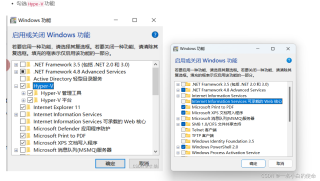5条回答 默认 最新

 关注
关注引自免费微信小程序:皆我百晓生
在Windows 11中,如果你没有看到"Hyper-V"选项,可能是因为你的电脑不支持硬件虚拟化或者它被禁用了。要检查并启用Hyper-V,请按照以下步骤操作:
-
打开“设置”:点击任务栏上的开始按钮,然后选择齿轮形状的“设置”图标。
-
进入“系统”:在设置窗口中,选择“系统”。
-
选择“高级系统设置”:在左侧菜单中找到并点击“高级系统设置”。
-
打开“系统属性”对话框:在弹出的“系统属性”窗口中,点击“高级”标签页,然后点击底部的“环境变量”按钮。
-
检查BIOS设置:重启计算机,在启动过程中进入BIOS(通常是在启动时按F2、Delete或Esc键,具体取决于你的电脑型号),找到与虚拟化相关的设置,例如Intel Virtualization Technology (VT-x) 或 AMD-V,确保这些选项已启用。
-
返回到Windows设置:重新启动后,再次打开“设置”->“系统”->“高级系统设置”。
-
启用“设备管理器”中的Hyper-V:在“系统属性”窗口中,切换到“硬件”标签页,然后点击“设备管理器”。展开“处理器”部分,右键点击其中的一个处理器条目,选择“属性”,然后转到“虚拟化”选项卡。确保“允许此设备进行虚拟化”已被选中。
-
再次尝试开启Windows功能:回到“设置”->“更新与安全”->“开发者选项”,确保已经开启了“开发人员模式”。然后返回“控制面板”->“程序”->“启用或关闭Windows功能”,你应该能看到“Hyper-V”了。勾选它,然后点击“确定”以安装。
-
重启计算机:安装完成后,重启你的电脑使更改生效。
-
安装Docker:访问Docker官网https://www.docker.com/products/docker-desktop,下载适用于Windows 11的Docker Desktop安装包,并按照提示完成安装。
如果你仍然遇到问题,可能需要检查你的CPU是否支持虚拟化技术,或者联系电脑制造商确认你的电脑配置是否支持Hyper-V。
解决 无用评论 打赏 举报 编辑记录-
悬赏问题
- ¥15 matlab(相关搜索:紧聚焦)
- ¥15 基于51单片机的厨房煤气泄露检测报警系统设计
- ¥15 路易威登官网 里边的参数逆向
- ¥15 Arduino无法同时连接多个hx711模块,如何解决?
- ¥50 需求一个up主付费课程
- ¥20 模型在y分布之外的数据上预测能力不好如何解决
- ¥15 processing提取音乐节奏
- ¥15 gg加速器加速游戏时,提示不是x86架构
- ¥15 python按要求编写程序
- ¥15 Python输入字符串转化为列表排序具体见图,严格按照输入